Como alterar o nome de usuário e o nome de exibição do Twitch

Quer dar um novo começo ao seu perfil do Twitch? Veja como alterar o nome de usuário e o nome de exibição do Twitch com facilidade.

A Google Play Store possui um programa beta que oferece acesso antecipado a versões inéditas de aplicativos. Além disso, você também pode usar novos recursos em aplicativos existentes antes de serem lançados ao público. No entanto, se não estiver satisfeito com a versão beta do aplicativo, você pode sair do programa beta na Google Play Store. Mostraremos tudo o que você precisa saber neste artigo.
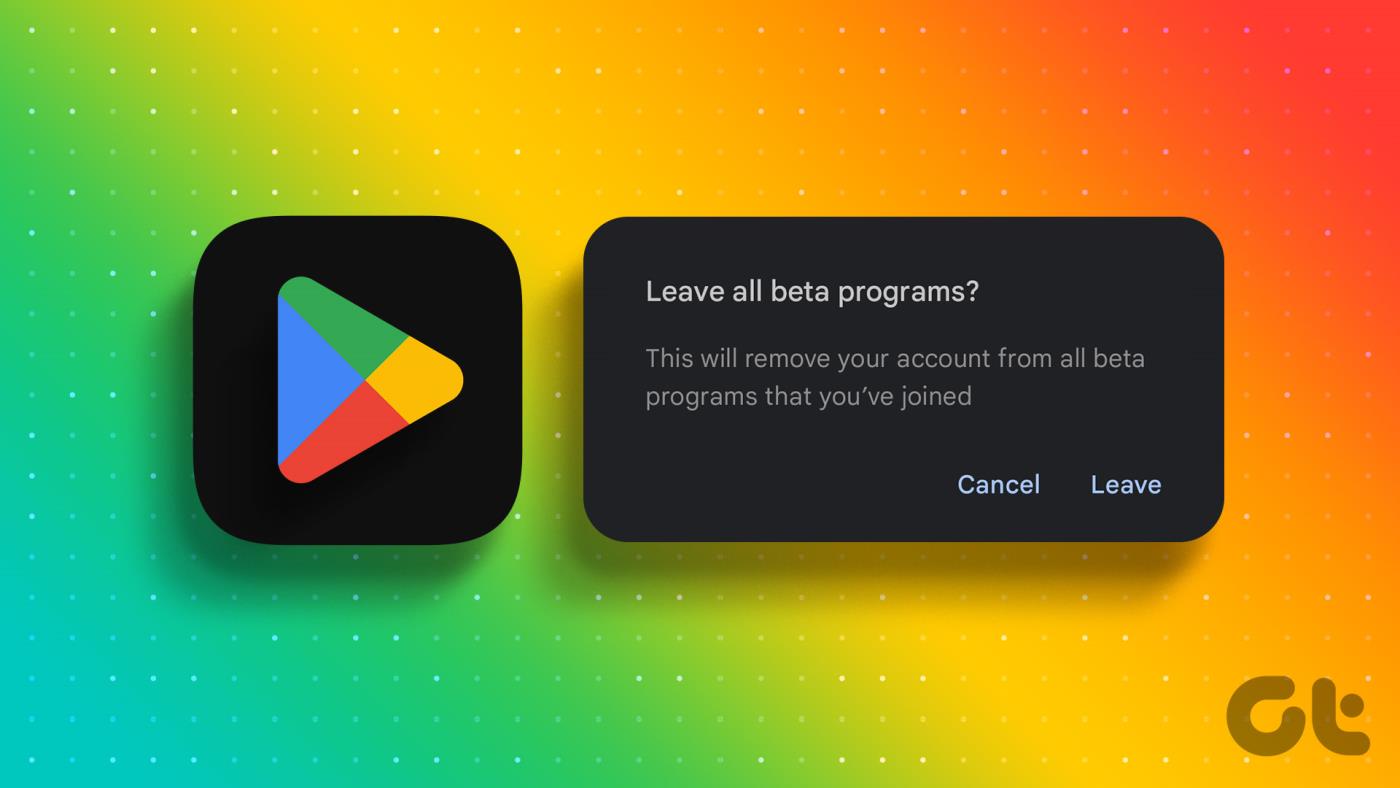
O programa beta destina-se principalmente a testes e desenvolvimento. Portanto, pode não ser adequado para o usuário comum. Antes de mostrarmos como sair do programa beta, começaremos explorando alguns motivos para fazer isso, seguido do que acontece quando você faz isso também. Vamos começar.
O principal motivo para considerar sair do programa beta na Google Play Store é que as versões beta dos aplicativos geralmente são instáveis. Isso porque é a primeira versão e é usada para testes. Nesse processo, os desenvolvedores de aplicativos buscam feedback dos usuários e descobrem bugs que afetam o aplicativo para refinar e estabilizar o lançamento público.
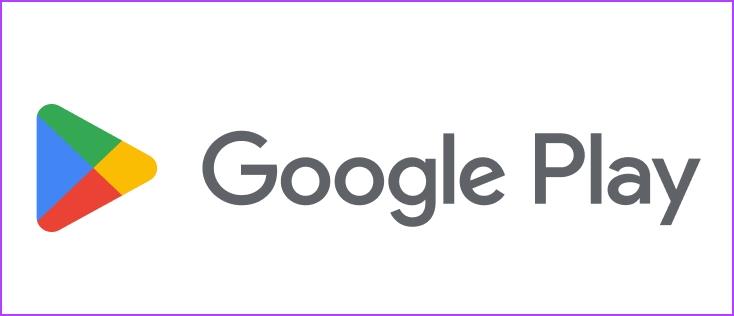
Portanto, se você estiver enfrentando vários problemas em um aplicativo beta, é melhor sair da versão e baixar uma variante estável do aplicativo. Mas o que acontece quando você sai do programa beta na Google Play Store? Vamos descobrir!
O que acontece quando você sai de um programa de acesso antecipado ou beta
Veja o que acontece quando você sai do programa de testes beta na Google Play Store:
Saia do teste beta para qualquer aplicativo na Play Store
Veja como você pode sair de um programa beta na Google Play Store:
Passo 1 : Abra a página do aplicativo na Google Play Store.
Etapa 2: role para baixo até a seção ‘Você é um testador beta’.
Etapa 3: Toque no botão Sair.
Passo 4: Toque em Sair novamente para confirmar.
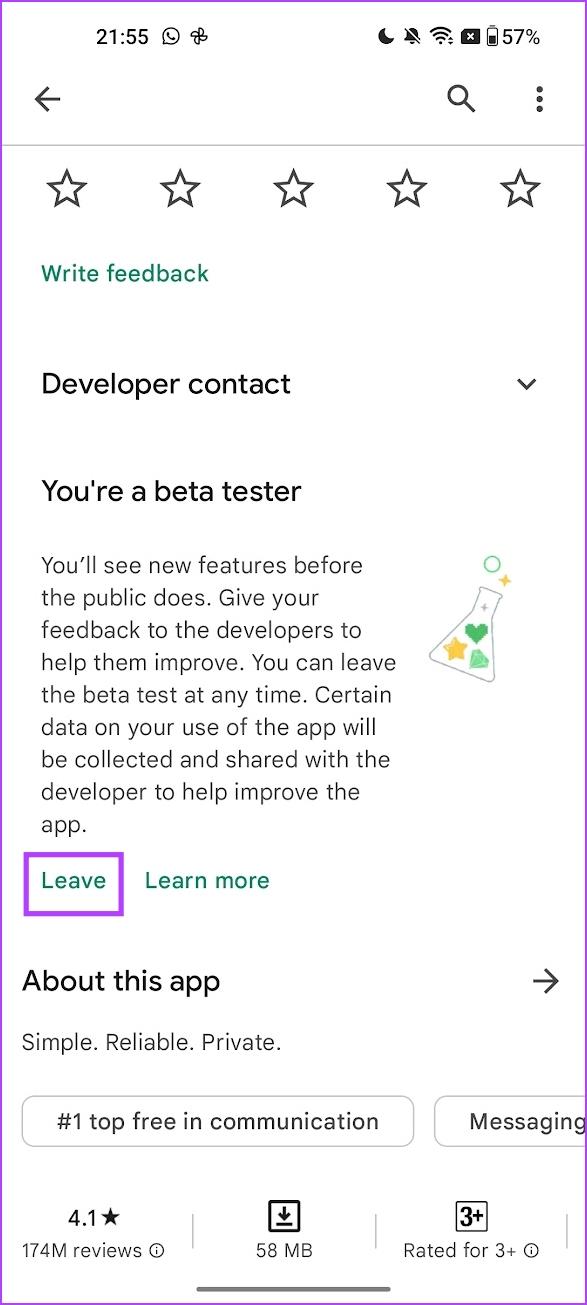
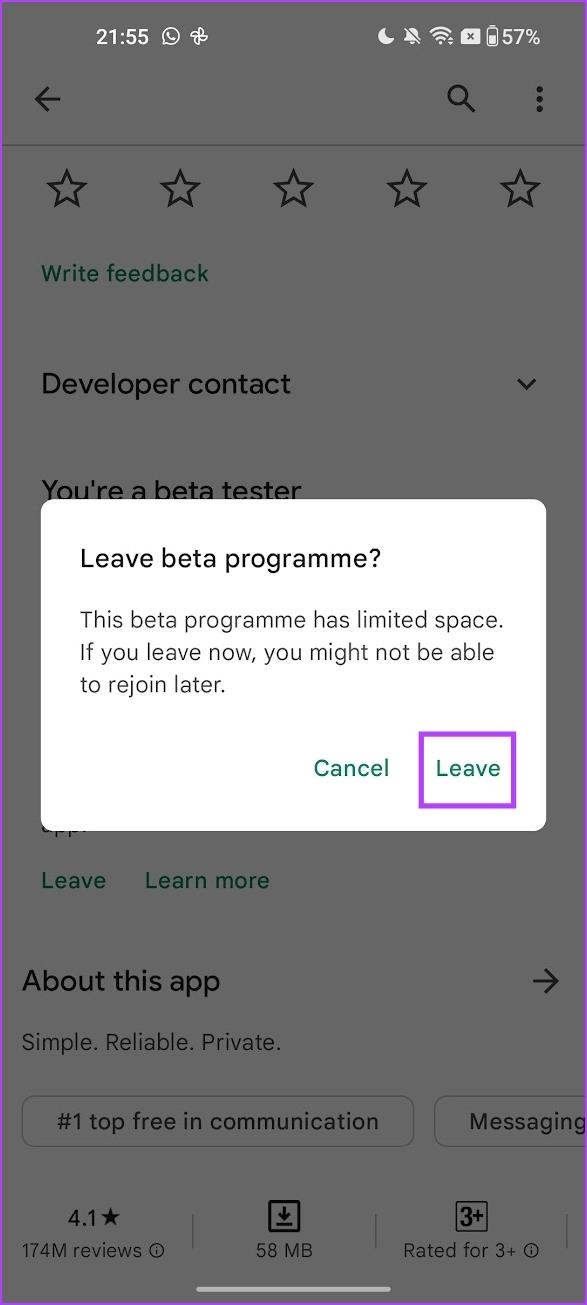
Etapa 5: agora você precisa desinstalar o aplicativo. Toque em Desinstalar na página do aplicativo na Play Store.
Observação : conforme mencionado anteriormente, você perderá todos os dados do aplicativo depois de desinstalá-lo, a menos que seja feito backup.
Para voltar à versão estável do aplicativo, instale o aplicativo da mesma página na Play Store.
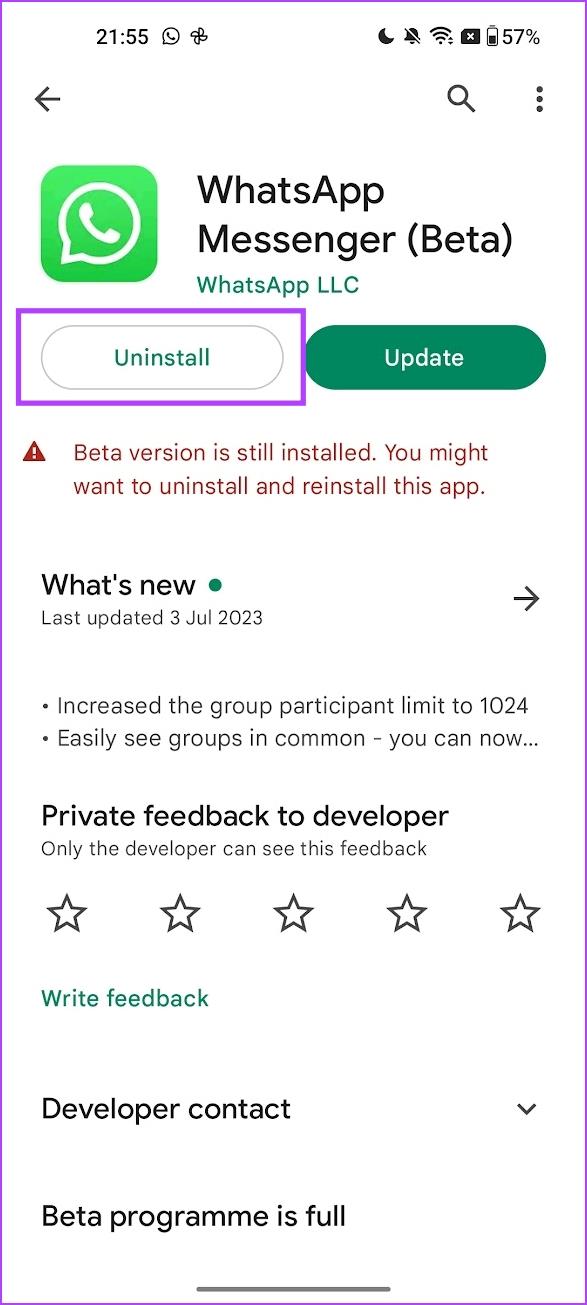
Saia do programa beta para todos os aplicativos de uma vez
O Google lançou recentemente um recurso que permite sair do programa beta para todos os aplicativos de uma só vez. Veja como fazer isso.
Passo 1: Abra a Google Play Store.
Passo 2: Toque na foto do seu perfil.
Etapa 3: Toque em Configurações.
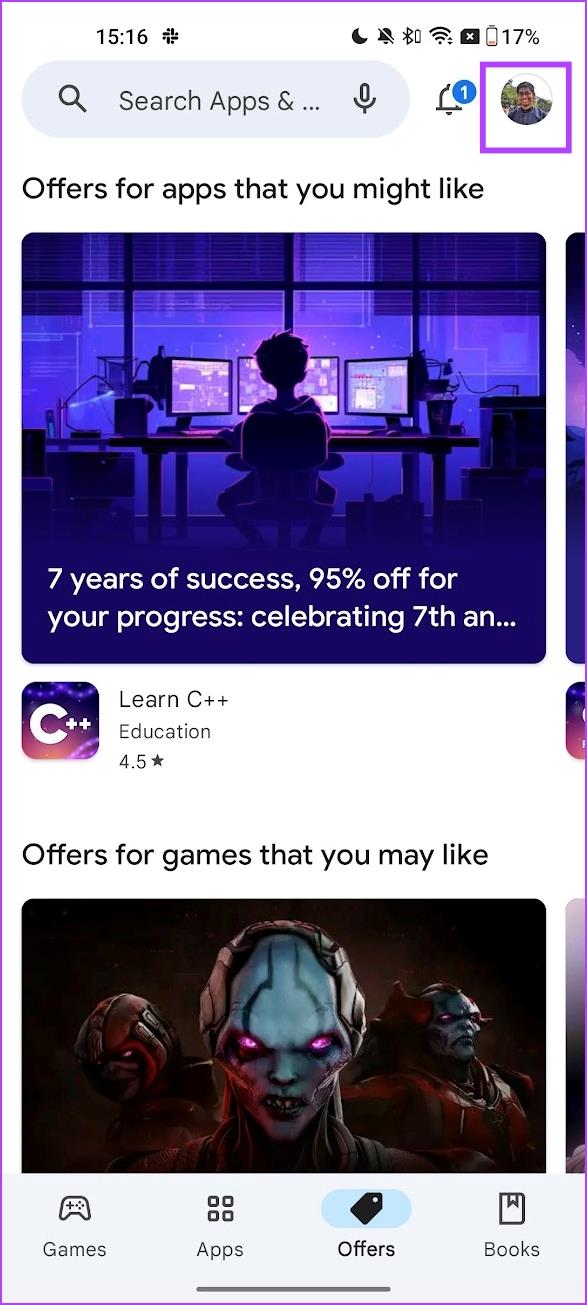
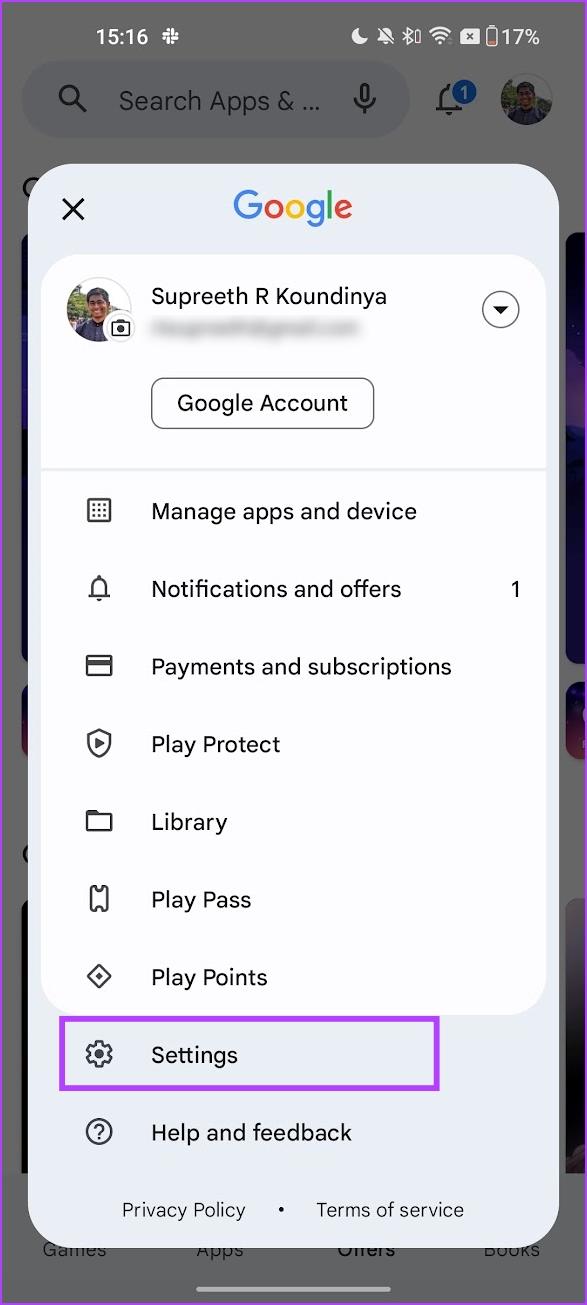
Passo 4: Expanda a opção Geral e toque em ‘Preferências de conta e dispositivo’.
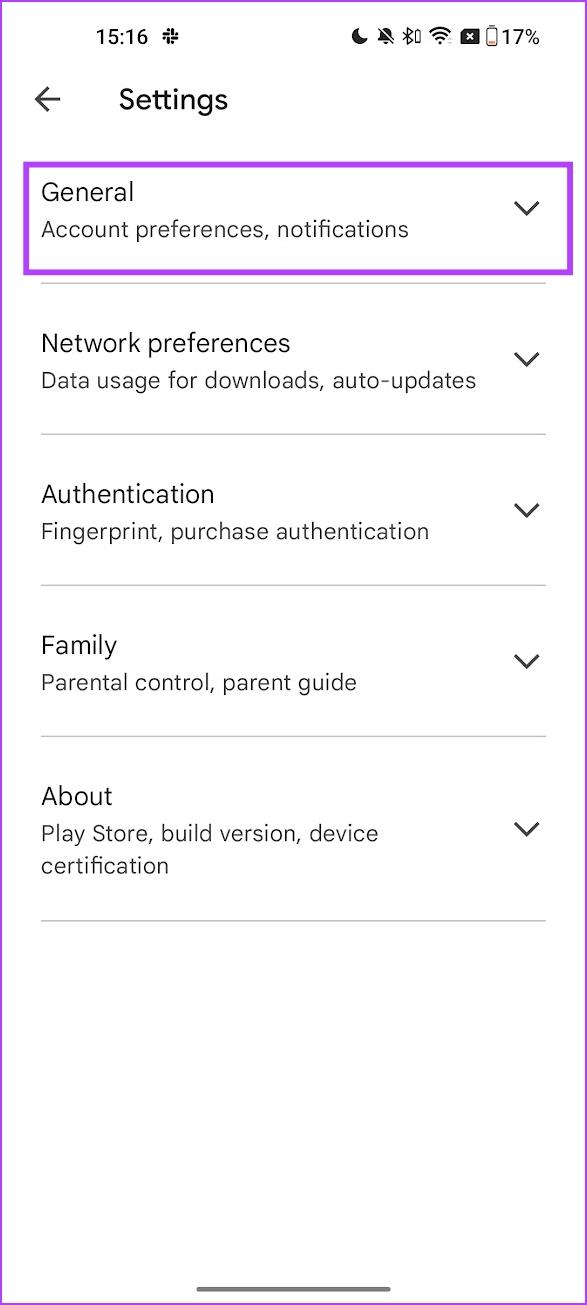
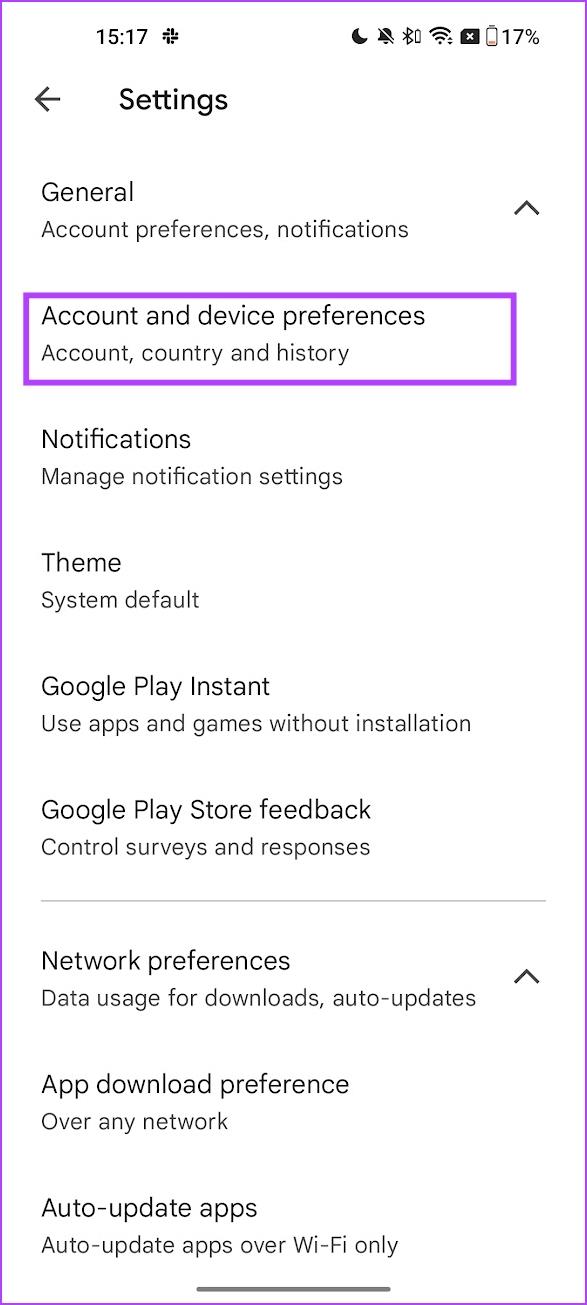
Etapa 5: Toque em ‘Sair dos programas beta’ e toque em Sair para confirmar.
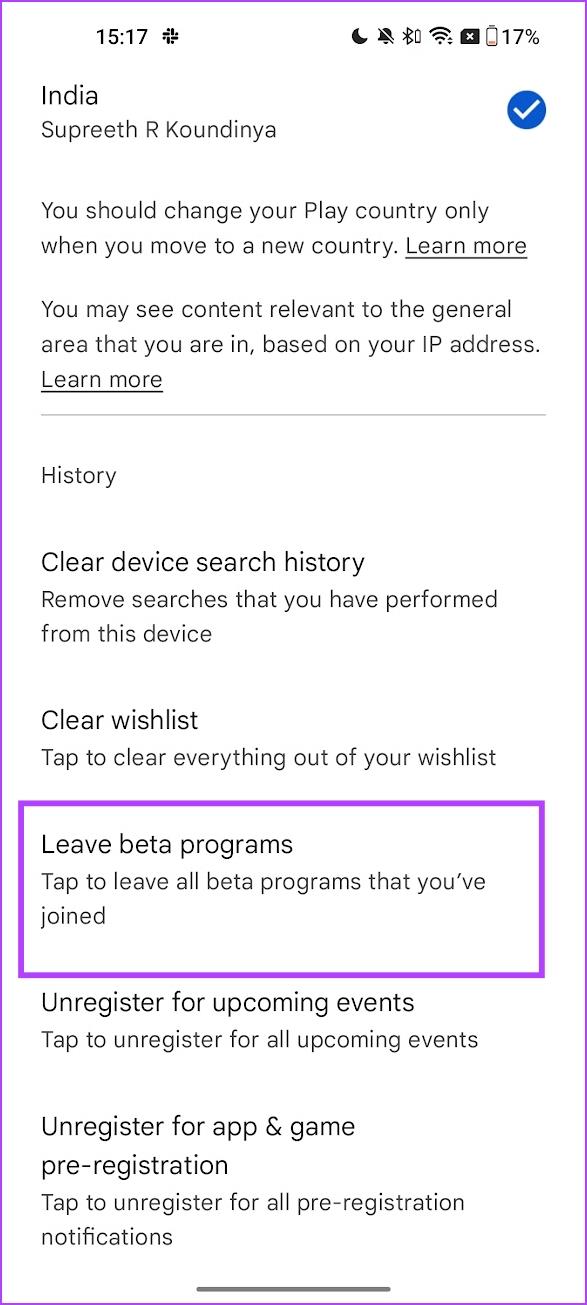
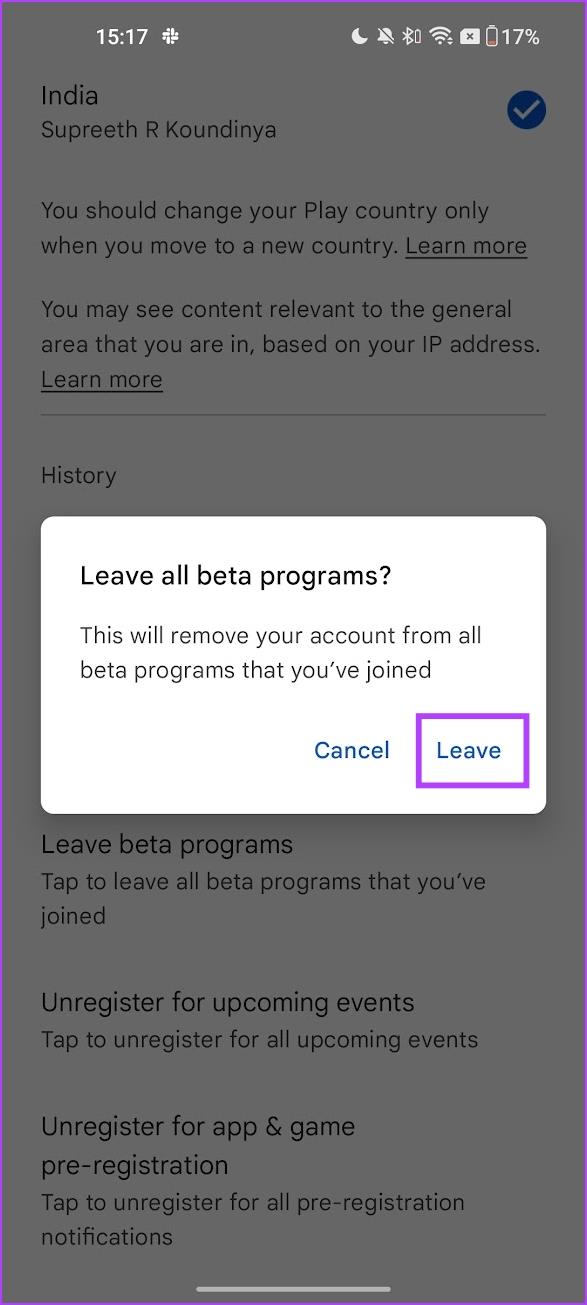
É isso! Isso removerá você de todos os programas beta da Play Store. No entanto, se você mudar de ideia e quiser voltar ao programa beta na Play Store, veja como você pode fazer isso.
Volte ao programa beta para um aplicativo na Play Store
Passo 1: Abra a página do aplicativo na Google Play Store.
Passo 2: Role para baixo até a seção ‘Participe do beta’ e toque em Participar.
Etapa 3: Toque em Ingressar novamente para confirmar.
Nota : Depois de confirmado, você verá a mensagem de confirmação na página do aplicativo, abaixo do botão de desinstalação, dizendo: “Você é um testador beta deste aplicativo”.
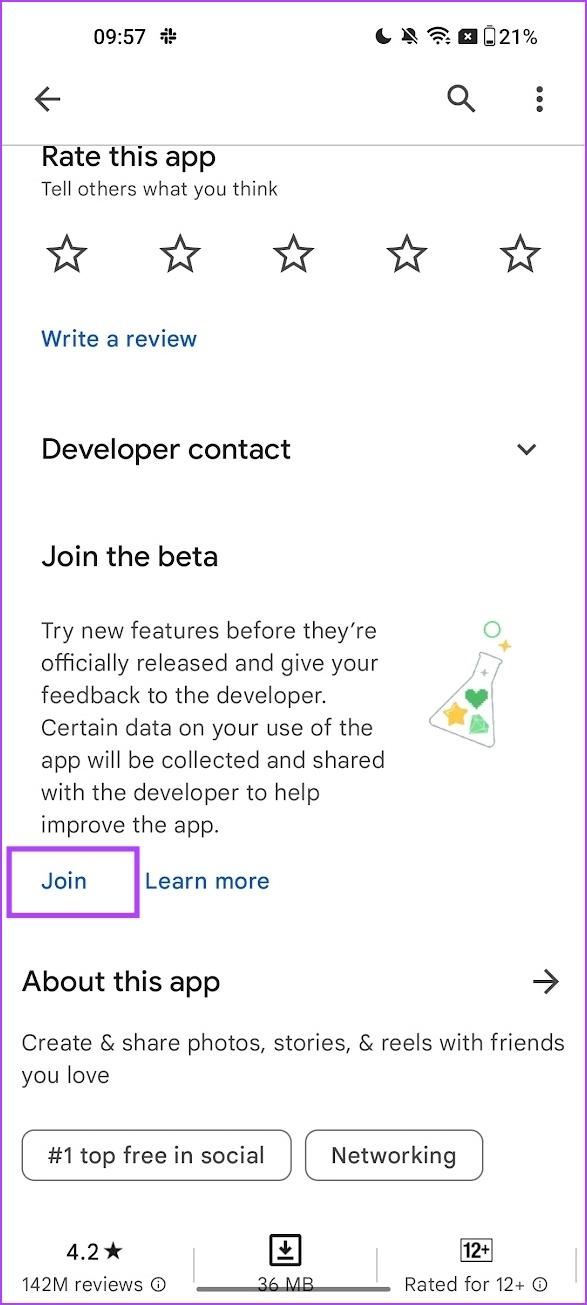
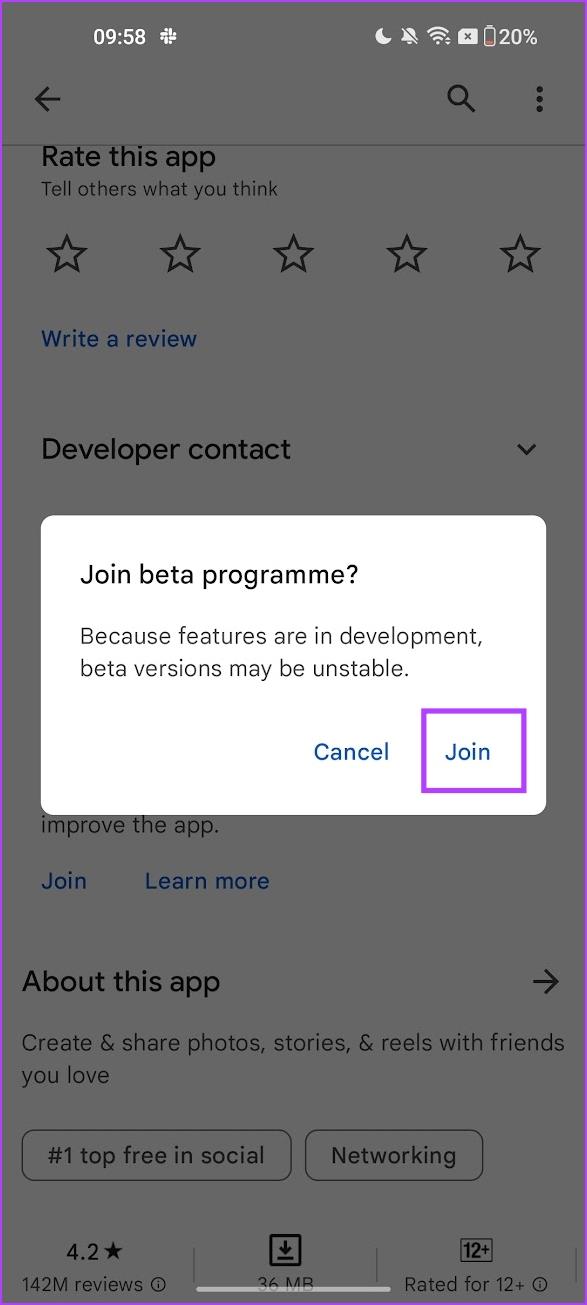
Passo 4: por último, atualize o aplicativo para obter a versão beta em seu dispositivo.
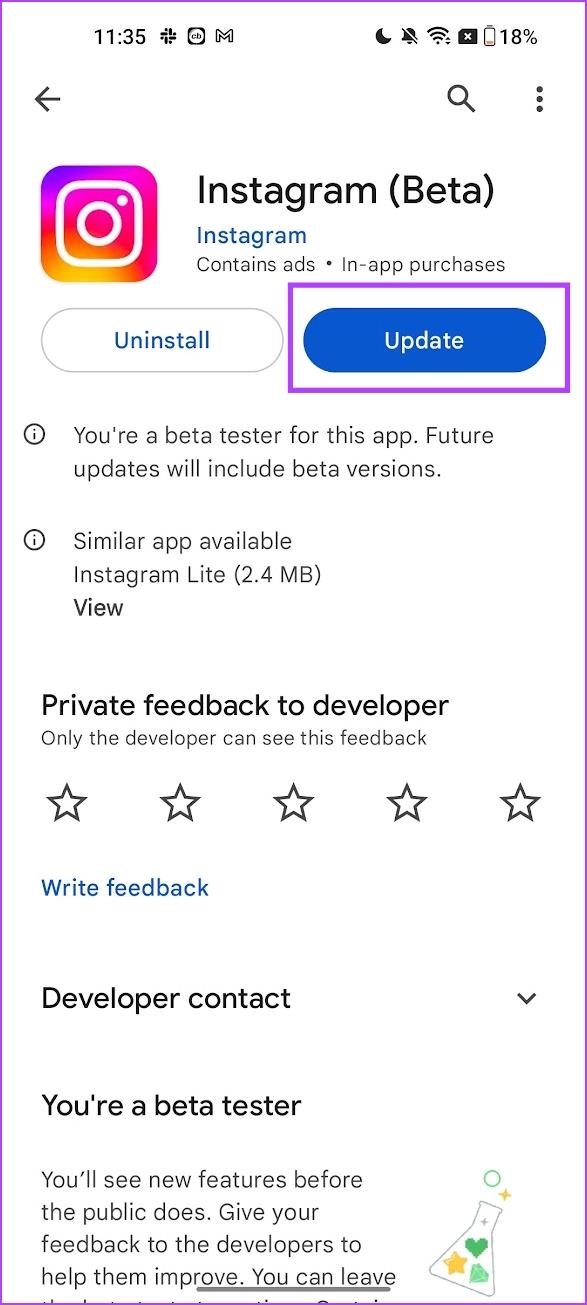
Isso é tudo que você precisa saber sobre como sair ou voltar ao programa beta de aplicativos Android na Google Play Store. Se você tiver mais dúvidas, consulte a seção de perguntas frequentes abaixo.
Perguntas frequentes sobre o programa beta na Play Store
1. Quais aplicativos possuem o programa beta na Google Play Store?
Os aplicativos mais populares, incluindo WhatsApp e Instagram, têm uma versão beta na Google Play Store.
2. Você sempre pode ter acesso à versão beta dos aplicativos na Play Store?
Se o programa beta estiver completo, você não poderá acessar a versão beta dos aplicativos na Play Store.
3. Posso fornecer feedback ao desenvolvedor mesmo depois de sair do programa beta no Android?
Sim. Você ainda pode entrar em contato com o desenvolvedor e fornecer feedback relevante.
Saia do programa beta
Esperamos que este artigo ajude você a sair do programa beta na Google Play Store e voltar a usar a versão estável dos aplicativos. No entanto, aconselhamos que você permaneça na versão pública do aplicativo, a menos que seja necessário usar a versão beta – porque ao sair da versão beta, você perde todos os dados e progresso do aplicativo.
Quer dar um novo começo ao seu perfil do Twitch? Veja como alterar o nome de usuário e o nome de exibição do Twitch com facilidade.
Descubra como alterar o plano de fundo no Microsoft Teams para tornar suas videoconferências mais envolventes e personalizadas.
Não consigo acessar o ChatGPT devido a problemas de login? Aqui estão todos os motivos pelos quais isso acontece, juntamente com 8 maneiras de consertar o login do ChatGPT que não funciona.
Você experimenta picos altos de ping e latência no Valorant? Confira nosso guia e descubra como corrigir problemas de ping alto e atraso no Valorant.
Deseja manter seu aplicativo do YouTube bloqueado e evitar olhares curiosos? Leia isto para saber como colocar uma senha no aplicativo do YouTube.
Descubra como bloquear e desbloquear contatos no Microsoft Teams e explore alternativas para um ambiente de trabalho mais limpo.
Você pode facilmente impedir que alguém entre em contato com você no Messenger. Leia nosso guia dedicado para saber mais sobre as implicações de restringir qualquer contato no Facebook.
Aprenda como cortar sua imagem em formatos incríveis no Canva, incluindo círculo, coração e muito mais. Veja o passo a passo para mobile e desktop.
Obtendo o erro “Ação bloqueada no Instagram”? Consulte este guia passo a passo para remover esta ação foi bloqueada no Instagram usando alguns truques simples!
Descubra como verificar quem viu seus vídeos no Facebook Live e explore as métricas de desempenho com dicas valiosas e atualizadas.








